Dans un monde de plus en plus numérique, la gestion de l’espace de stockage sur des appareils comme l’iPad et l’iPhone est cruciale. Vider la corbeille sur ces appareils implique des étapes spécifiques pour différentes applications comme Photos, Mail, Drive, et Gmail. Cet article offre un guide détaillé pour vider la corbeille sur un iPad, tout en abordant la récupération de données et les astuces pour libérer de l’espace de stockage.
La gestion de l’espace de stockage sur les appareils iOS, tels que l’iPad et l’iPhone, est une tâche cruciale pour maintenir des performances optimales. Dans cet article, nous explorerons en détail comment vider la corbeille sur un iPad, abordant les différentes applications comme Photos, Mail, Drive, et Gmail, ainsi que la récupération de données et les moyens de libérer de l’espace.
Sommaire
- 1 Comprendre la Gestion des Fichiers sur iOS
- 2 Étapes pour Vider la Corbeille sur iPad
- 3 Récupération de Données et Outils Tiers
- 4 FAQ
- 4.1 Comment vider la corbeille dans l’application Photos sur iPad ?
- 4.2 Quelle est la méthode pour vider la corbeille de l’application Mail sur iPad ?
- 4.3 Comment gérer la corbeille dans Google Drive et iCloud Drive sur iPad ?
- 4.4 Peut-on récupérer des données supprimées sur iPad ?
- 4.5 Quelles sont les meilleures pratiques pour gérer l’espace de stockage sur iPad ?
Comprendre la Gestion des Fichiers sur iOS
Le système d’exploitation iOS de l’iPad gère les fichiers et données de manière unique. Contrairement à d’autres systèmes, iOS ne possède pas une corbeille centralisée. Cela signifie que chaque application a son propre système de gestion des fichiers supprimés.
Les Applications et Leurs Corbeilles
- Photos et Vidéos : L’application Photos stocke les images et vidéos supprimées dans un album « Récemment supprimé ».
- Mail : L’application Mail déplace les mails supprimés dans un dossier spécifique.
- Drive et iCloud Drive : Google Drive et iCloud Drive ont leurs propres corbeilles pour les fichiers supprimés.
- Gmail : De même, Gmail a un dossier « Trash » pour les mails supprimés.
Étapes pour Vider la Corbeille sur iPad
1. Vider la Corbeille dans l’Application Photos
Pour libérer de l’espace sur votre iPad, commencez par l’application Photos :
- Ouvrez l’application Photos.
- Allez dans l’album « Récemment supprimé ».
- Appuyez sur « Sélectionner », puis cliquez sur « Tout supprimer » pour vider cette corbeille.
2. Gérer les Mails Supprimés
Dans l’application Mail :
- Ouvrez l’application Mail.
- Accédez au dossier des mails supprimés.
- Appuyez sur « Modifier », puis cliquez sur « Supprimer tout ».
3. Vider la Corbeille de Drive et iCloud Drive
Pour Google Drive et iCloud Drive :
- Ouvrez l’application respective.
- Accédez à la section « Trash » ou « Corbeille ».
- Cliquez sur « Vider la corbeille ».
4. Vider la Corbeille de Gmail
Dans l’application Gmail :
- Ouvrez l’application Gmail.
- Accédez au dossier « Trash ».
- Cliquez sur « Vider la corbeille ».
Récupération de Données et Outils Tiers
En cas de suppression accidentelle, des outils comme EaseUS MobiSaver peuvent aider à la récupération de données. Cependant, il est crucial de les utiliser avant de vider complètement la corbeille.
Témoignage d’un Utilisateur
« J’ai accidentellement supprimé des photos importantes, mais grâce à un outil de récupération, j’ai pu les restaurer avant de vider la corbeille. C’était un soulagement immense ! » – Utilisateur iPad
Utiliser l’Espace de Stockage Efficacement
Liste à puce pour gérer l’espace de stockage :
- Vérifiez régulièrement les albums « Récemment supprimé ».
- Gérez les mails et fichiers inutiles.
- Utilisez iCloud pour stocker des données et libérer de l’espace sur l’appareil.
- Nettoyez périodiquement les dossiers de corbeille des applications.
La gestion de l’espace de stockage sur un iPad est essentielle pour maintenir les performances de l’appareil. En suivant ces étapes pour vider la corbeille dans différentes applications, vous pouvez efficacement libérer de l’espace et garder votre appareil organisé. Gardez à l’esprit les options de récupération de données en cas de suppression accidentelle.
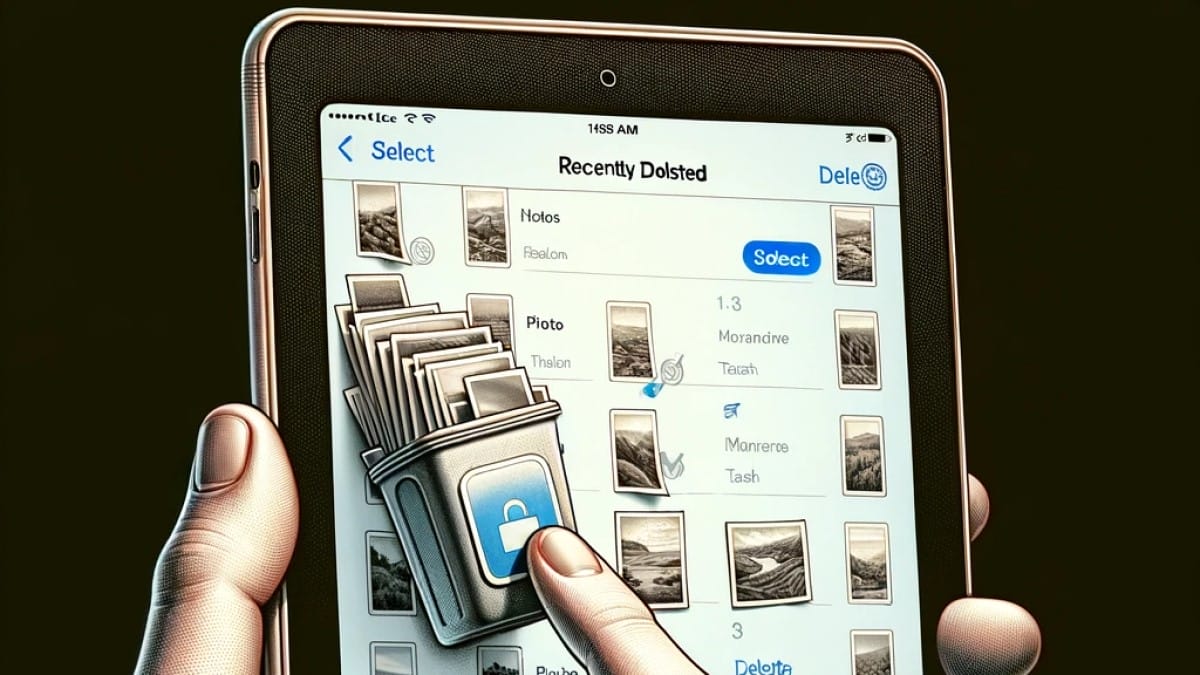
FAQ
Comment vider la corbeille dans l’application Photos sur iPad ?
- Ouvrez l’application Photos.
- Accédez à l’album « Récemment supprimé ».
- Appuyez sur « Sélectionner » puis sur « Tout supprimer ».
Quelle est la méthode pour vider la corbeille de l’application Mail sur iPad ?
- Ouvrez l’application Mail.
- Allez dans le dossier des mails supprimés.
- Appuyez sur « Modifier », puis sur « Supprimer tout ».
Comment gérer la corbeille dans Google Drive et iCloud Drive sur iPad ?
- Ouvrez l’application Google Drive ou iCloud Drive.
- Trouvez la section « Trash » ou « Corbeille ».
- Cliquez sur « Vider la corbeille ».
Peut-on récupérer des données supprimées sur iPad ?
Oui, des outils comme EaseUS MobiSaver peuvent aider à récupérer des données supprimées avant que la corbeille soit complètement vidée.
Quelles sont les meilleures pratiques pour gérer l’espace de stockage sur iPad ?
- Vérifiez régulièrement les dossiers de corbeille des applications.
- Utilisez iCloud pour les sauvegardes et libérer de l’espace.
- Supprimez régulièrement les fichiers et mails inutiles.
- Utilisez des outils de nettoyage et de gestion de fichiers tiers si nécessaire.
